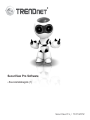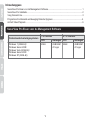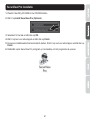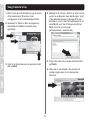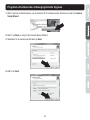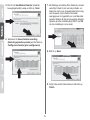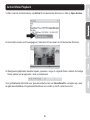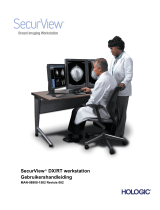SecurView Pro / 10.01.2012
SecurView Pro Software
Snel-installatiegids (1)

SecurView Pro Eisen voor de Management Software
SecurView Pro Eisen voor de Management Software....................................................................... 1
SecurView Pro Installatie................................................................................................................... 2
Voeg Camera's toe ........................................................................................................................... 3
Programma Voortdurende en Beweging Detectie Opgaven..............................................................4
Archief Video Playback...................................................................................................................... 6
Inhoudsopgave
Ondersteunde besturingssystemen
1- 8 Cameras
CPU CPU
9 - 32 Cameras
Geheugen Geheugen
Windows 7 (32/64-bit) /
Windows Server 2008 /
Windows Vista (32/64-bit) /
Windows Server 2003 /
Windows XP (32/64-bit)
2GHz 2GHz2GB RAM
of hoger
4GB RAM
of hoger
1

2
SecurView Pro Installatie
1. Plaatst U de Utility CD-ROM in Uw CD-ROM station.
2. Klikt U op Install SecurView Pro (Optional).
3. Selecteert U Uw taal en klikt dan op OK.
4. Klikt U op next voor alle stappen en klikt dan op Finish.
5. De server installatiewizard zal automatisch starten. KLikt U op next voor alle stappen en klikt dan op
Finish.
6. Dubbelklik op de SecurView Pro pictogram op Uw desktop om het programma te openen.

4. Let op! In dit scherm, drukt U op enter om de
cursor te verplaatsen naar derde regel. Voert
U de gebruikersnaam in gevolgd door een
komma en voert U dan het wachtwoord in op
dezelfde lijk voor Uw IP camera en klikt op
Next. (Voert U op een regel:
gebruikersnaam, wachtwoord)
1. Klikt U met de rechtermuisknop op de server
in het deelvenster Structuur, zoals
aangegeven in het onderstaande scherm.
2. Selecteert U Taken en klikt vervolgens op
Automatisch ontdekken netwerk video-
apparaten.
3. Volgt U de instructies van de wizard en klikt
dan op Next.
Voeg Camera's toe
3
5. Volgt U de instructies van de wizard en klikt
op Finish.
6. Video zal nu verschijnen. De camera zal
worden opgenomen in het deelvenster
Structuur.

4
Programma Voortdurende en Beweging Detectie Opgaven
1. Klikt U met de rechtermuisknop op de Camera IP in het deelvenster Structuur en klikt op Camera
Setup Wizard.
2. Klikt U op Next en volgt U de Camera Setup Wizard.
3. Selecteert U de camera en klikt dan op Next.
4. Klikt U op Next.

6. Selecteert U Use schedule recording
(Gebruik geplande opname) en klikt dan o p
Configure schedule (plan configureren).
5. Ruit U het Use Motion Detector (Gebruik
bewegingsmelder) vakje en klikt op Next.
7. Het Manage schedule (Plan beheren) venster
verschijnt. Kiest U één van de profielen en
sleept de muis over de gewensde tijd en dag
van de week. (Het schema hieronder
weergegeven is ingesteld voor voortdurende
opname tijdens de dag en beweging detectie
opname op alle andere tijden) Klikt U op OK
om Uw instellingen op te slaan.
8. Klikt U op Next.
9. Volgt U de wizard instructies en klikt dan op
Finish.
5

6
Archief Video Playback
1. Klikt U met de rechtermuisknop op Archief in het deelvenster Structuur en klikt op Open Archive.
2. Het archief venster wordt weergegeven. Selecteert U Uw camera in het deelvenster Structuur.
3. Weergavemogelijkheden bevatten spelen, pauzeren, vorige of volgende frame, refresh, de huidige
frame opslaan en terugspoelen / snel vooruitspoelen.
Voor gedetailleerde informatie over geavanceerde functies van SecurView Pro, verwijzen wij u naar
de gebruikershandboek. De gebruikershandboek is te vinden op de IP-camera's cd-rom.

TRENDnet
20675 Manhattan Place
Torrance, CA 90501. USA
Copyright ©2012. All Rights Reserved. TRENDnet.
Documenttranscriptie
SecurView Pro Software Snel-installatiegids (1) SecurView Pro / 10.01.2012 Inhoudsopgave SecurView Pro Eisen voor de Management Software.......................................................................1 SecurView Pro Installatie...................................................................................................................2 Voeg Camera's toe ........................................................................................................................... 3 Programma Voortdurende en Beweging Detectie Opgaven..............................................................4 Archief Video Playback......................................................................................................................6 SecurView Pro Eisen voor de Management Software Ondersteunde besturingssystemen Windows 7 (32/64-bit) / Windows Server 2008 / Windows Vista (32/64-bit) / Windows Server 2003 / Windows XP (32/64-bit) 1- 8 Cameras 9 - 32 Cameras CPU Geheugen CPU Geheugen 2GHz 2GB RAM of hoger 4GB RAM of hoger 1 2GHz SecurView Pro Installatie 1. Plaatst U de Utility CD-ROM in Uw CD-ROM station. 2. Klikt U op Install SecurView Pro (Optional). 3. Selecteert U Uw taal en klikt dan op OK. 4. Klikt U op next voor alle stappen en klikt dan op Finish. 5. De server installatiewizard zal automatisch starten. KLikt U op next voor alle stappen en klikt dan op Finish. 6. Dubbelklik op de SecurView Pro pictogram op Uw desktop om het programma te openen. 2 Voeg Camera's toe 1. Klikt U met de rechtermuisknop op de server in het deelvenster Structuur, zoals aangegeven in het onderstaande scherm. 4. Let op! In dit scherm, drukt U op enter om de cursor te verplaatsen naar derde regel. Voert U de gebruikersnaam in gevolgd door een komma en voert U dan het wachtwoord in op dezelfde lijk voor Uw IP camera en klikt op Next. (Voert U op een regel: gebruikersnaam, wachtwoord) 2. Selecteert U Taken en klikt vervolgens op Automatisch ontdekken netwerk videoapparaten. 5. Volgt U de instructies van de wizard en klikt op Finish. 3. Volgt U de instructies van de wizard en klikt dan op Next. 6. Video zal nu verschijnen. De camera zal worden opgenomen in het deelvenster Structuur. 3 Programma Voortdurende en Beweging Detectie Opgaven 1. Klikt U met de rechtermuisknop op de Camera IP in het deelvenster Structuur en klikt op Camera Setup Wizard. 2. Klikt U op Next en volgt U de Camera Setup Wizard. 3. Selecteert U de camera en klikt dan op Next. 4. Klikt U op Next. 4 5. Ruit U het Use Motion Detector (Gebruik bewegingsmelder) vakje en klikt op Next. 7. Het Manage schedule (Plan beheren) venster verschijnt. Kiest U één van de profielen en sleept de muis over de gewensde tijd en dag van de week. (Het schema hieronder weergegeven is ingesteld voor voortdurende opname tijdens de dag en beweging detectie opname op alle andere tijden) Klikt U op OK om Uw instellingen op te slaan. 6. Selecteert U Use schedule recording (Gebruik geplande opname) en klikt dan op Configure schedule (plan configureren). 8. Klikt U op Next. 9. Volgt U de wizard instructies en klikt dan op Finish. 5 Archief Video Playback 1. Klikt U met de rechtermuisknop op Archief in het deelvenster Structuur en klikt op Open Archive. 2. Het archief venster wordt weergegeven. Selecteert U Uw camera in het deelvenster Structuur. 3. Weergavemogelijkheden bevatten spelen, pauzeren, vorige of volgende frame, refresh, de huidige frame opslaan en terugspoelen / snel vooruitspoelen. Voor gedetailleerde informatie over geavanceerde functies van SecurView Pro, verwijzen wij u naar de gebruikershandboek. De gebruikershandboek is te vinden op de IP-camera's cd-rom. 6 TRENDnet 20675 Manhattan Place Torrance, CA 90501. USA Copyright ©2012. All Rights Reserved. TRENDnet.-
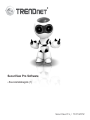 1
1
-
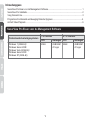 2
2
-
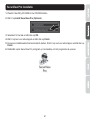 3
3
-
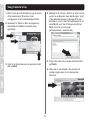 4
4
-
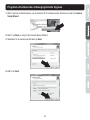 5
5
-
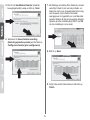 6
6
-
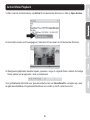 7
7
-
 8
8